Oglas
Ste tip osebe, ki potrebuje neomejeno mobilnost svojih podatkov o brskanju? Če ste takšen posameznik, lahko tipičen dan vključuje premik z namizja v pisarni, prenosnik v pisarni stranke in nazaj na namizje doma. Vmes verjetno uporabljate tudi svojo mobilno napravo za nadaljevanje brskanja. Preklapljanje med napravami prekine brskanje.
S temi kramami za Chrome vam ni treba skrbeti, da bi podatke o svojih spletnih straneh, zavihkih in celo odložišču zapustili.
Chromova vgrajena sinhronizacija
Če že ne uporabljate vgrajene sinhronizacije za Chrome, vam manjka ena izmed najbolj uporabnih funkcij Chroma. Omogoča vam, da sinhronizirate svoje zaznamke, odprete zavihke, zgodovino brskanja, aplikacije, podatke o samodejnem izpolnjevanju, shranjena gesla, nastavitve in teme v katerem koli računalniku, v katerem je nameščen Chrome.
To je zelo enostavno nastaviti. Preprosto kliknite ikono menija (prikazano kot gumb v meniju v treh vrsticah) in kliknite »Prijava v Chrome«. V pogovornem oknu, ki se prikaže, se prijavite s svojim Google Računom. A
Potrdi nastavitve sinhronizacije " Pojavi se pogovorno okno. Če želite vse sinhronizirati, kliknite »V redu«, v nasprotnem primeru kliknite »Napredno« in v spustnem meniju izberite »Izberite, kaj naj sinhroniziram«. Prav tako lahko za dodatno varnost šifrirate svoje podatke z lastno geslo, čeprav Google privzeto šifrira vsa sinhronizirana gesla s svojimi poverilnicami.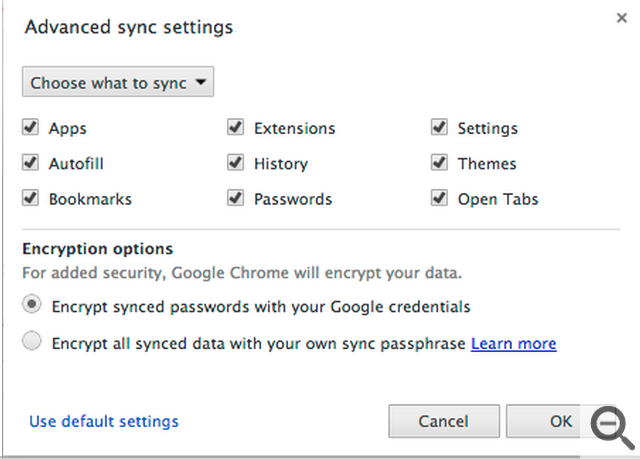
Za potrditev kliknite »V redu« in nastavitev je končana. Ko naslednjič zamenjate računalnike, preprosto zaženite Chrome in se prijavite. V nekaj minutah se vaši podatki sinhronizirajo.
Odložišče za sinhronizacijo podatkov
Chromova vgrajena sinhronizacija je dobra, vendar ni dovolj dobra. Eno od področij, ki se ga ne loteva, so podatki iz odložišča. Predstavljajte si, da ste sredi naloge, kot je sestavljanje objave na spletnem dnevniku, e-poštno sporočilo ali vnašanje besedila v spletni obrazec in prisiljeni ste, da nenadoma spustite to, kar počnete. Besedila in slike v odložišču ne boste mogli sinhronizirati za poznejšo uporabo na drugem računalniku z vgrajeno Chromovo funkcijo sinhronizacije. Toda vedno uporabna spletna trgovina Chrome ima rešitev.

Sinhronizacija odložišča prek Google Drive sinhronizira besedilo in slike odložišča v vseh brskalnikih Chrome Desktop. Dodajte razširitev in znova zaženite brskalnik. Če želite sinhronizirati odložišče, hitro pritisnite Ctrl + Shift + X bližnjica na tipkovnici. Vsebina tipkovnice se takoj zajame in sinhronizira in v sistemski vrstici dobite majhno pojavno obvestilo. Ko odprete Chrome v drugem računalniku in se prijavite, je odložišče takoj na voljo in lahko svoje delo poberete tam, kjer ste končali.
Razširitev uporablja vaš račun za Google Drive. Ko prvič uporabite razširitev, boste opazili novo mapo z imenom Chrome Syncable FileSystem ki je samodejno ustvarjen račun za Google Drive. Ta mapa vsebuje datoteke, ki vsebino odložišča prenesejo v vašo novo sejo brskanja na drugem namizju.
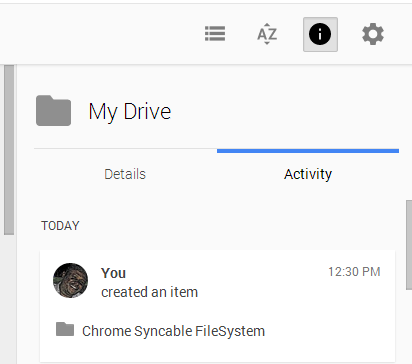
Edina pomanjkljivost, ki jo vidim pri tej razširitvi in za katero upam, da razvijalec deluje, je ta, da ne hrani in ne sinhronizira zgodovine odložišča, kar je po mojem mnenju pomembna manjkajoča funkcija.
LastPass Sync Sync
Povprečna oseba ima več gesel za različne spletne račune. Ni pametno uporabljati istega gesla za vse svoje spletne račune, po drugi strani pa je spominjanje številnih gesel zastrašujoča naloga tudi za tiste z odličnim pomnilnikom.
Razširitev sistema LastPass Chrome si zapomni in sinhronizira vsa vaša gesla, tako da se lahko prijavite v svoje spletne račune iz katerega koli brskalnika Chrome. Namestite ga iz Spletna trgovina Chrome .

Ustvarite račun LastPass z vnosom e-pošte, glavnega gesla in namigi za geslo. Izberite časovni pas, označite ustrezna polja in kliknite »Ustvari račun«. Nato boste pozvani, da znova vnesete geslo. Prepričajte se, da je to nekaj, kar je oboje varno in nepozabno 13 načinov za izdelavo varnih in zapomljivih geselŽelite vedeti, kako sestaviti varno geslo? Te kreativne ideje za geslo vam bodo pomagale ustvariti močna, nepozabna gesla. Preberi več . Nikoli ne delite svojega glavnega gesla z nikomer, vključno z zaposlenimi na LastPassu.
Nato nastavite izpolnjevanje obrazca. To je pomembna funkcija, ki vam lahko prihrani veliko časa. Če se odločite za nastavitev, bo LastPass samodejno izpolnil podatke obrazca za vas, npr. ko nakupujete prek spleta in to sinhronizira s katerim koli brskalnikom, v katerega se prijavite s pripono LastPass nameščen.
Na domači strani vašega računa boste v razdelku Vadnice videli več video vadnic. Priporočam, da si jih ogledate, da se v celoti seznanite z aplikacijo.
Sinhronizacija zaznamkov med brskalniki
V nekaterih primerih se lahko na različnih lokacijah znajdete, da uporabljate različne brskalnike. Na primer, morda ste v terenski pisarni, kjer ima nameščeni računalnik Firefox (in nimate upravnih pravic), vendar uporabljate Chrome na bolj običajnem namizju. Če želite rešiti tako nerodno situacijo, potrebujete aplikacijo za sinhronizacijo med brskalnikom. X-Marks [No Longer Available], ki je v lasti iste ekipe za LastPass, je zelo sposobna aplikacija za sinhronizacijo med brskalniki. Na voljo je za Chrome, Safari, Internet Explorer in Firefox.

Aplikacija sinhronizira zaznamke in odpre zavihke, tako da lahko poiščete sejo brskalnika, kjer ste ostali. Prosimo vas, da preberete naše Vodnik LastPass in X-Marks Celoten vodnik za poenostavitev in zavarovanje vašega življenja s sistemom LastPass in XmarkČeprav oblak pomeni, da lahko enostavno dostopate do svojih pomembnih informacij, kjer koli že ste, pomeni tudi, da imate na voljo veliko gesel. Zato je nastal LastPass. Preberi več če želite izvedeti več o uporabi teh aplikacij za varno sinhronizacijo sej brskanja.
X-Marki lahko ustvarijo zmedo, če imate omogočeno tudi sinhronizacijo Chroma. Morda se boste morali nekoliko poigrati z nastavitvami ali izbirati med njimi. Ne pozabite, da lahko vedno uporabite storitve družabnih zaznamkov, kot je Delicious, za dopolnitev storitev sinhronizacije brskalnika.

Kako sinhronizirate?
Za konec je treba omeniti, da ti krampji predpostavljajo, da ste lastniki namiznih računalnikov ali imate ekskluziven dostop do njih. Teh orodij nikoli ne uporabljajte v javnem računalniku. V računalniku v skupni rabi, kot je tisti, ki ga v gospodinjstvu uporablja več družinskih članov, ustvarite ločene uporabniške račune. Za več odličnih orodij za Chrome glejte naše Najboljše razširitve za Chrome Najboljše razširitve za ChromeSeznam samo najboljših razširitev za Google Chrome, vključno s predlogi naših bralcev. Preberi več stran.
Kaj menite o teh kramplih Chrome, ki jih lahko zamenjate med namiznimi računalniki? Kaj uporabljate za sinhronizacijo? Prosimo, delite z nami v spodnjih komentarjih.
Kihara je pisateljica in svetovalka za digitalne medije. Ima veliko strast do tehnologije. Povežite se z njim prek Twitterja @kiharakimachia